デバイスのMACアドレスを見つける
MACアドレスとは?
MAC(Media Access Control)アドレスは、ネットワーク上のデバイスを一意に識別します。MACアドレスはネットワークアダプタに「書き込まれる」ため、IPアドレスとは異なります。そのためIPアドレスが設定される前にデバイスを見つけるために使用出来ます。MACアドレスは12文字で、数字や文字の組み合わせとコロンが続きます。0〜9の数字、A〜Fの文字を使用出来ます。アドレスの “0”は常にゼロです。MACアドレスの例は次のようなものです。
01:DF:3E:58:9A:F1
MACアドレスは何に使われていますか?
キャプティブポータルをバイパスする
MACアドレスを使用すると、デバイスがキャプティブポータルまたはスプラッシュ画面をバイパス出来ます。キャプティブポータルの例は、空港で無料のWi-Fiを使用しているときにまずブラウザに読み込まれるページです。通常、インターネットにアクセスする前にPIN番号またはパスワードを入力する必要があります。
御社の技術チームはMACアドレスを使用して、デバイスがポータルをバイパスできるようにします。EnplugデバイスはPINまたはパスワードのオンスクリーンプロンプトと対話できないため、キャプティブポータルをスキップしてインターネットに直接移動する必要があります。そうしないと、デバイスはネットワークに接続されているように見えますが、実際にサーバーへの接続や、新しいソーシャルポストなどのライブコンテンツを表示することはできません。
DHCP予約の設定
さまざまな理由により、静的な固定IPアドレスをEnplugデバイスに割り当てることが望ましい場合があります。たとえばファイアウォールルールの作成や、デバイスが特定の範囲のIPを使用する場合です。IPアドレスは、デバイスのメニューから設定出来ます。ただし、多くの場合、DHCP予約が適しています。たとえば、デバイスに別のIPアドレスを割り当てる必要がある場合は、DHCPサーバー上で変更する方が簡単です。それ以外の場合は、デバイスにキーボードを接続し、メニューから変更を加える必要があります。
ファイアウォール
一部のファイアウォールでは、MACアドレスに基づいてルールを作成出来ます。これは、MACアドレスが変更されないため、IPアドレスを使用するよりも良い選択です。
MACアドレスの検索方法
Enplugダッシュボードでデバイスがまだ有効化されていない場合
最初のセットアップ
デバイスをオンにすると、ロゴ付きの読み込み画面が表示されます。30秒から1分後、「インターネットに接続するためにスペースを押してください」という別の画面が表示されます。LANポートとWi-FiアダプタのMACアドレス両方が一覧表示されます。Wi-FiアダプタのMACアドレスが表示されない場合は、接続されていない可能性が高くなります。アドレスを取得するためにはデバイスに接続する必要があります。
また、ルータの接続デバイスのリストからMACアドレスを取得することも出来ます。
お使いのデバイスが既に有効化されている場合
デバイスの初期セットアップを完了し、すでにインターネットに接続されている場合、EnplugサポートがMACアドレスを提供出来ます。support@enplug.comまでご連絡ください。
すでに起動しているデバイスのMACアドレスを取得する必要がある場合は、いくつかのオプションがあります。
Wi-Fiを使用している場合
アンテナのプラグをWindowsのデスクトップまたはノートPCのUSBポートに差し込むことが出来ます。コマンドプロンプトを開き、 ipconfig / allコマンドを使用してMACアドレスを表示します。出力で「Realtek」を探して、正しいデバイスを判別します。「物理アドレス」がMACアドレスです。

LANを使用している場合
有線LANを使用していて、デバイスがすでに有効化されている場合は、追加の手順が必要です。
このプロセスでは、ダッシュボードからデバイスを一時的に取り外す必要があります。デバイスが有効化されたディスプレイグループに移動し、削除するデバイスのゴミ箱アイコンをクリックします。
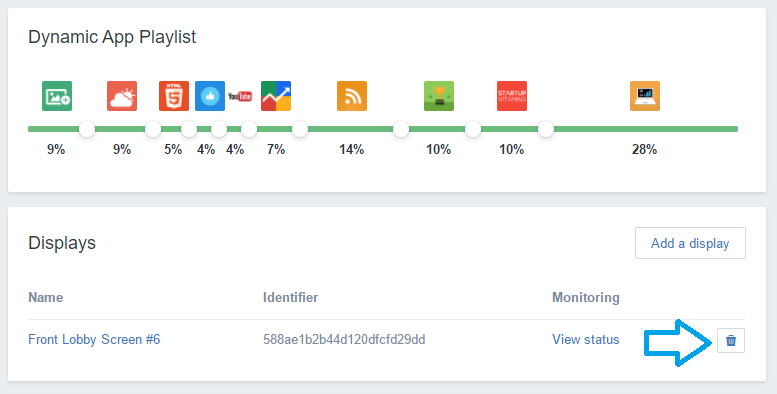
デバイスが再起動するのを待ってください。二つの単語が表示されます。
LANケーブルを抜き、電源コードを抜きます。LANケーブルは抜いたまま、電源を再投入してください。この処理中は、アンテナを差し込まないでください。
デバイスが起動し、「スペースバーを押してインターネットに接続する」という画面が表示されます。画面の右下にイーサネットのMACアドレスが表示されます。
